要件
- JourneysとWebhookの両方をサポートする有料プラン
- WhatsApp Business Platform + Webhooksセットアップ
- WhatsApp受信者
次のガイドではFacebook/Meta APIを使用していますが、TwilioもWhatsAppメッセージを投稿するために使用できます。
セットアップ
1. 受信者の電話番号をインポートする
WhatsAppをサポートする番号は、ユーザーにデータタグとしてアップロードする必要があります。 例:
WhatsApp電話番号データタグの例
2. Webhookコードを取得する
Meta/Facebook Businessアカウントを作成し、WhatsAppモジュールをアクティブ化すると、APIアクセストークンが提供されます。 この情報はWhatsApp -> API Setupで確認できます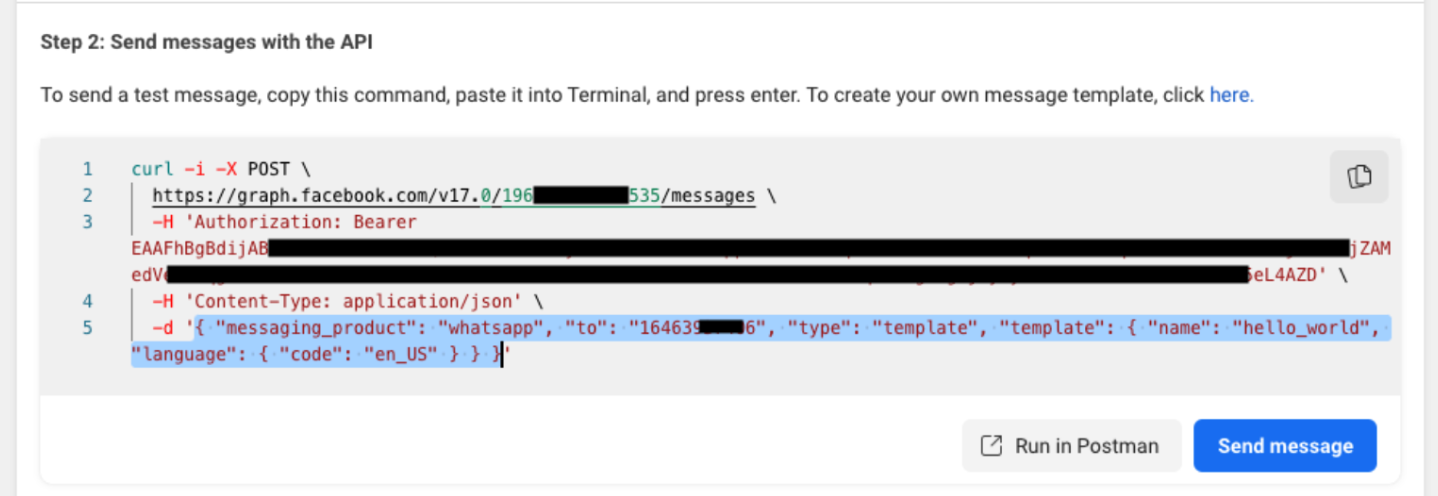
WhatsApp APIセットアップ認証情報画面
3. Webhookテンプレートを作成する
- OneSignal内で、Data > Webhooks > New Webhookをクリックします
- 認証情報をコピーします。次のようになります:
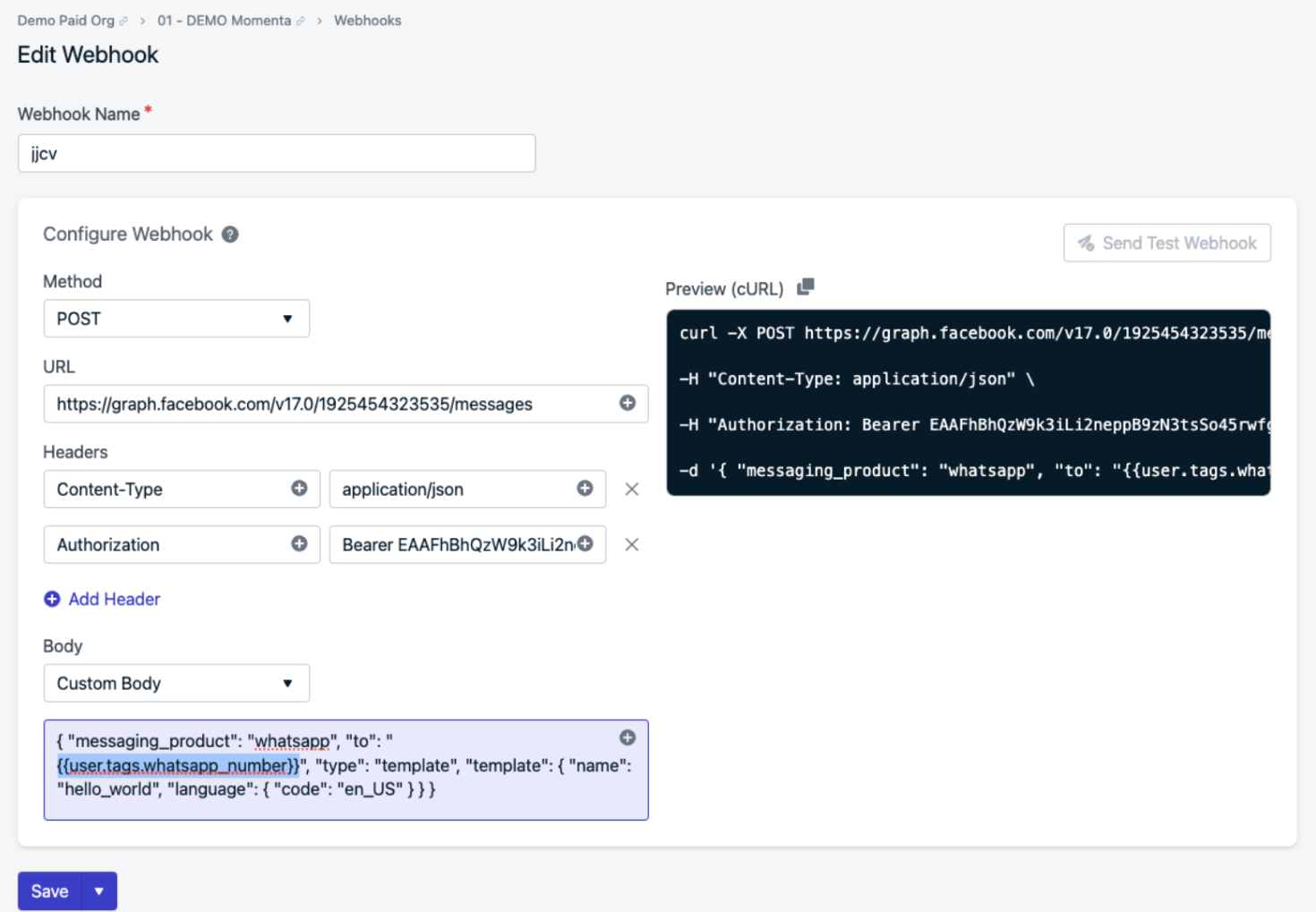
WhatsApp Webhook構成テンプレート
4. Journeyを作成する
これで、Journeyを作成し、新しいWhatsApp Webhookを追加できます。
WhatsApp Webhook選択
- WhatsApp番号を追加したsubscription idに外部IDがある
- subscription idがJourneyに含まれるセグメントと一致する